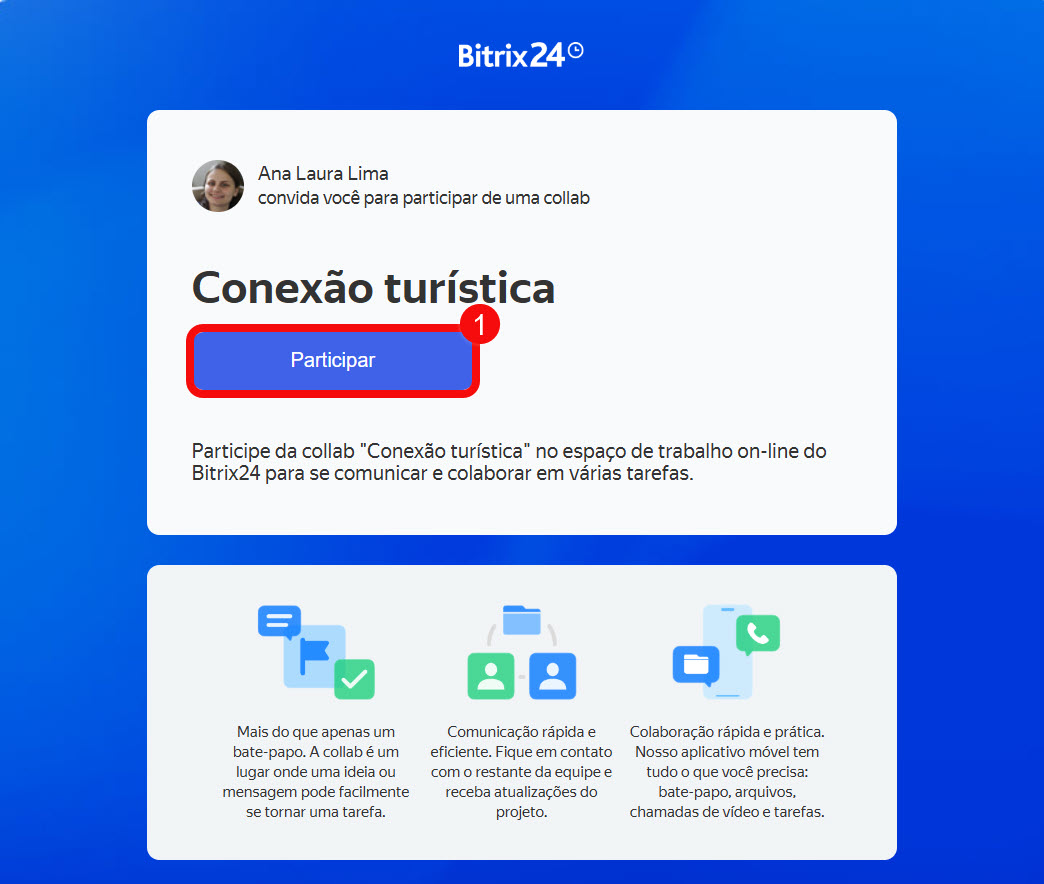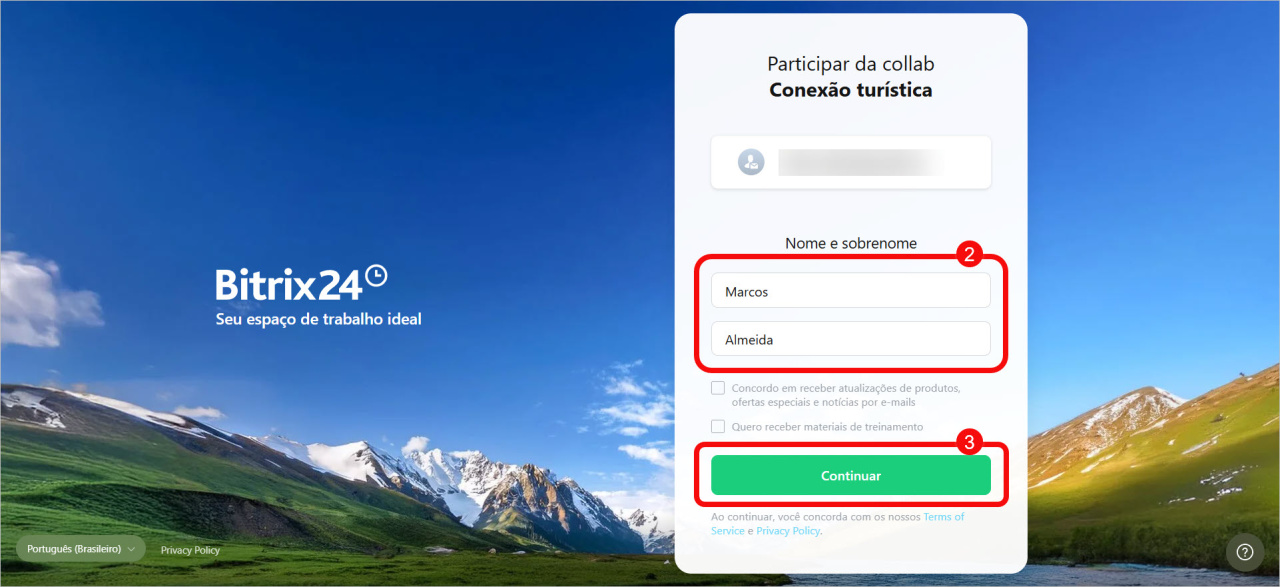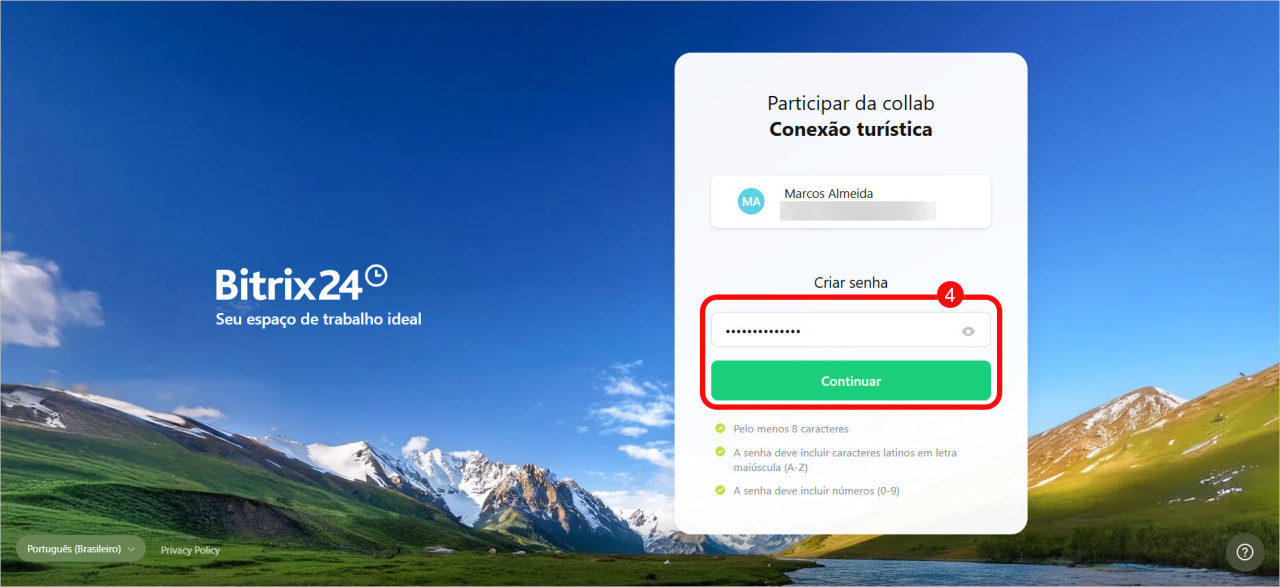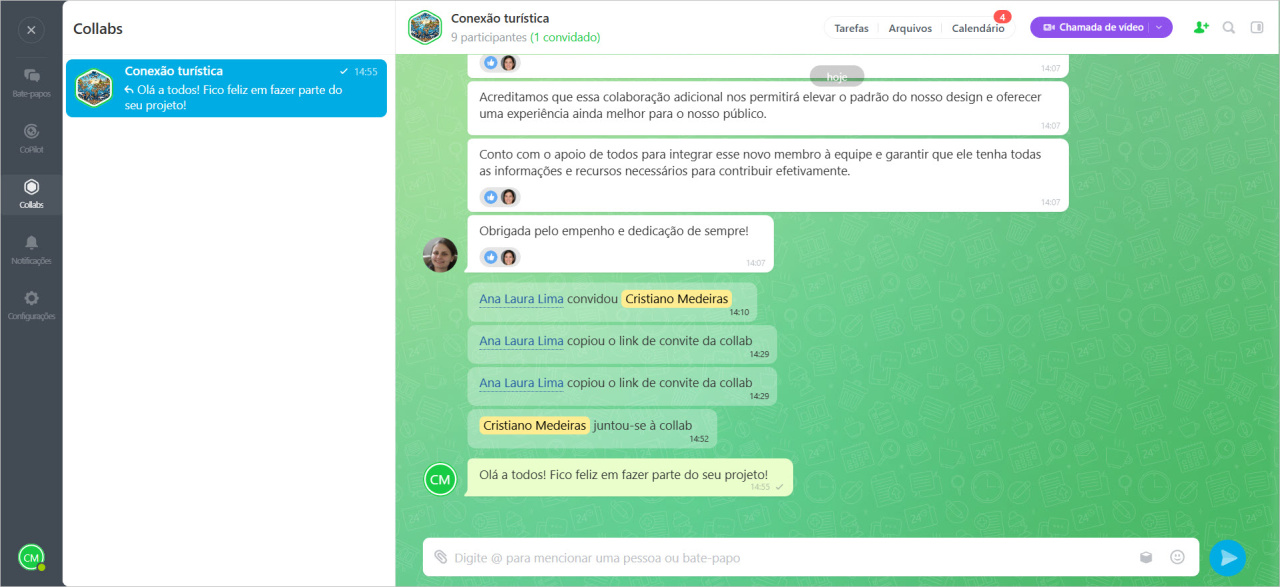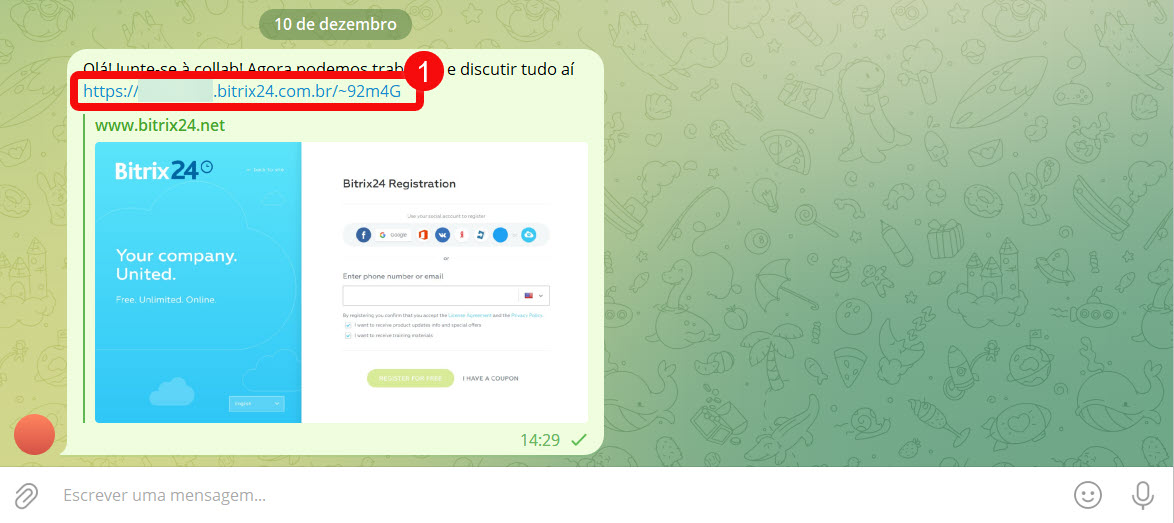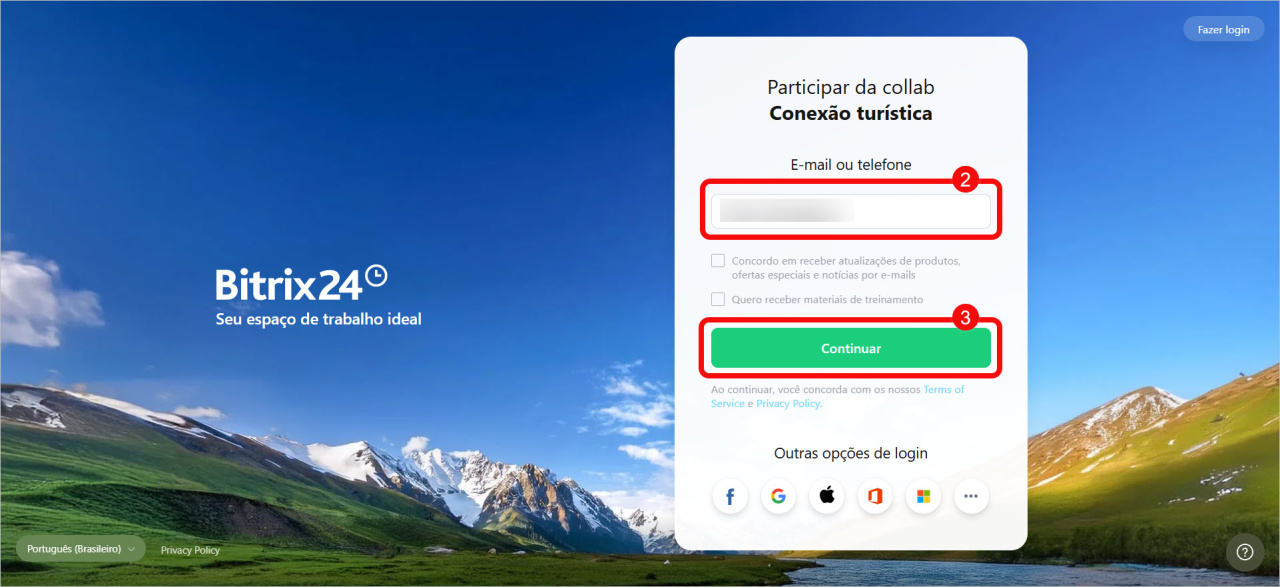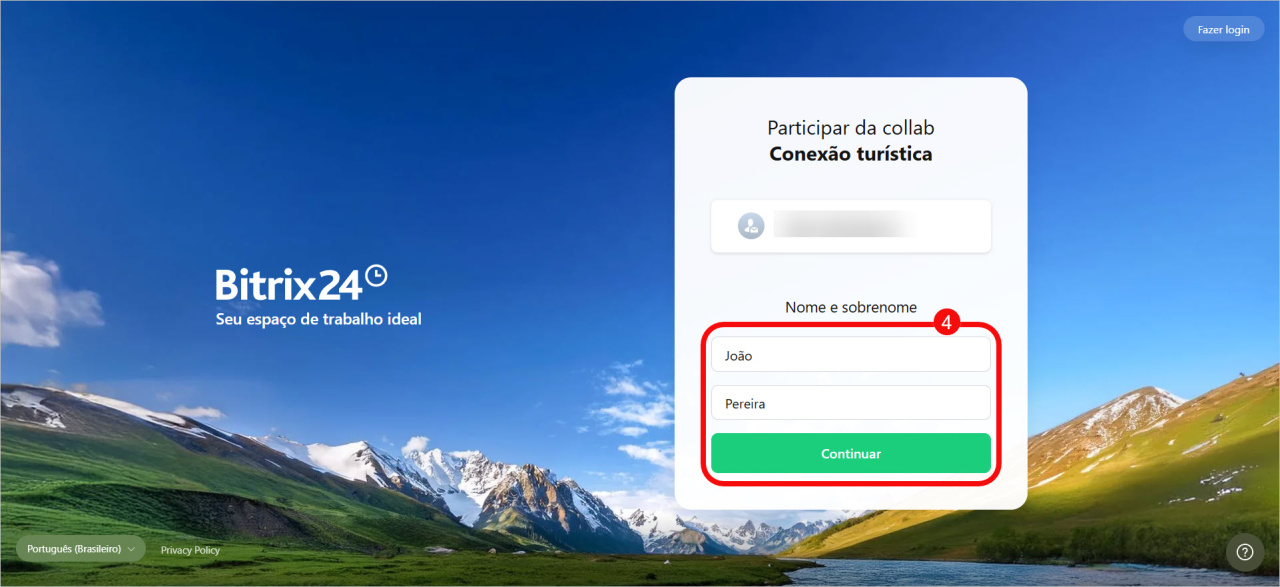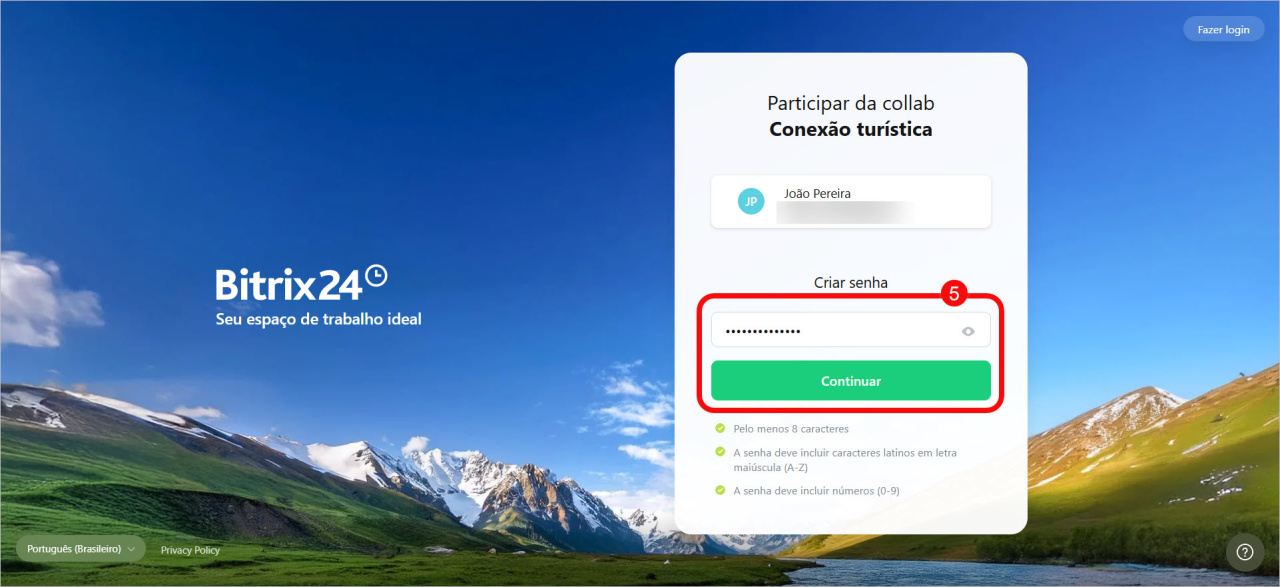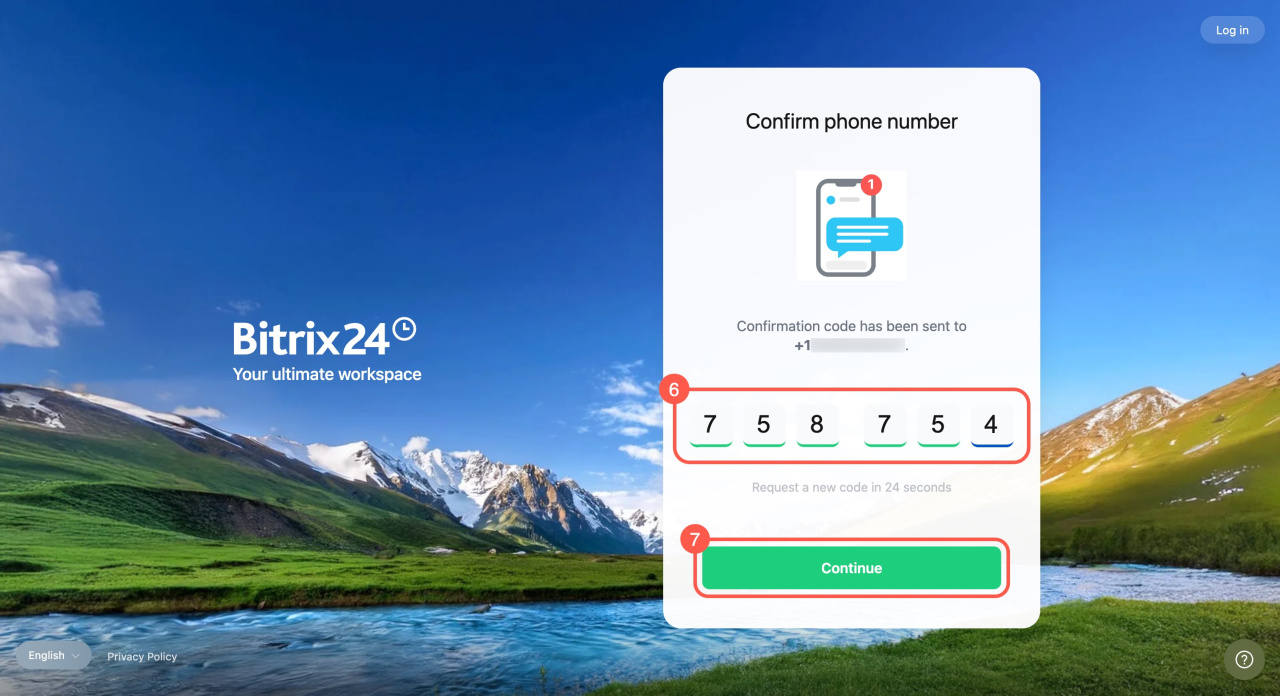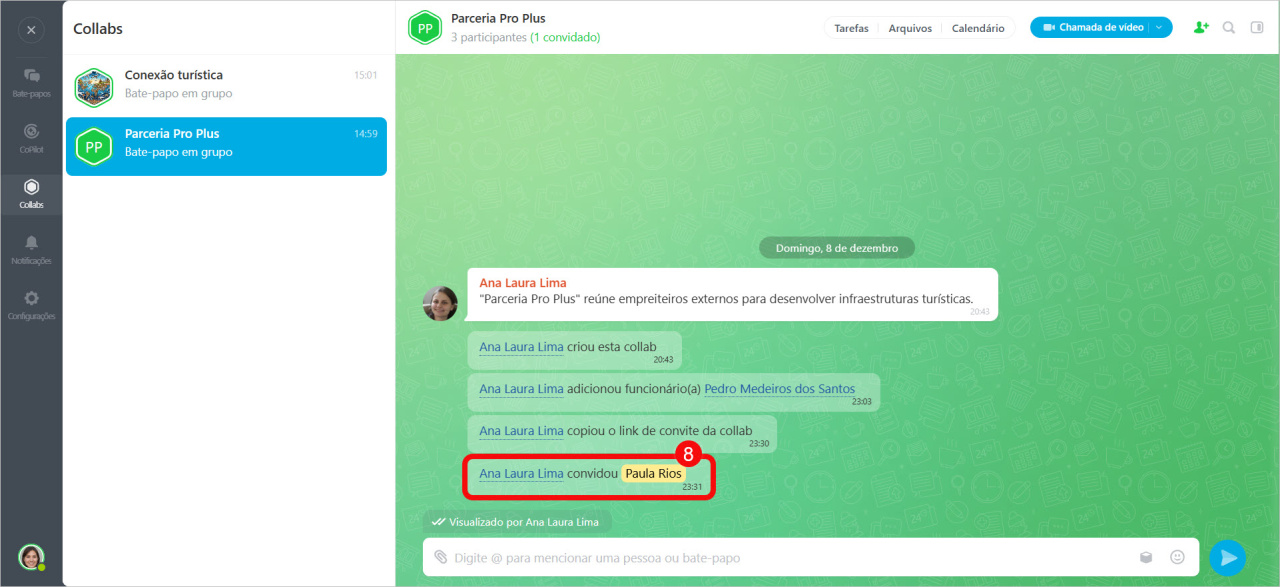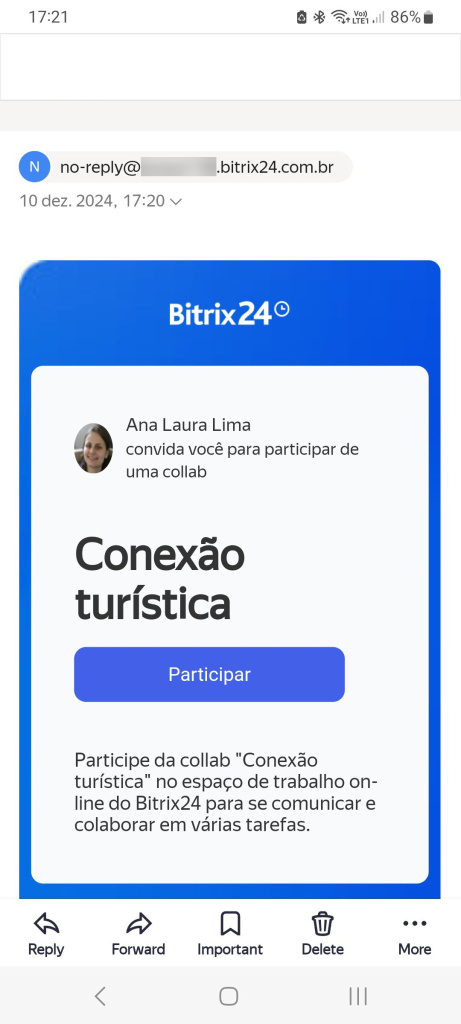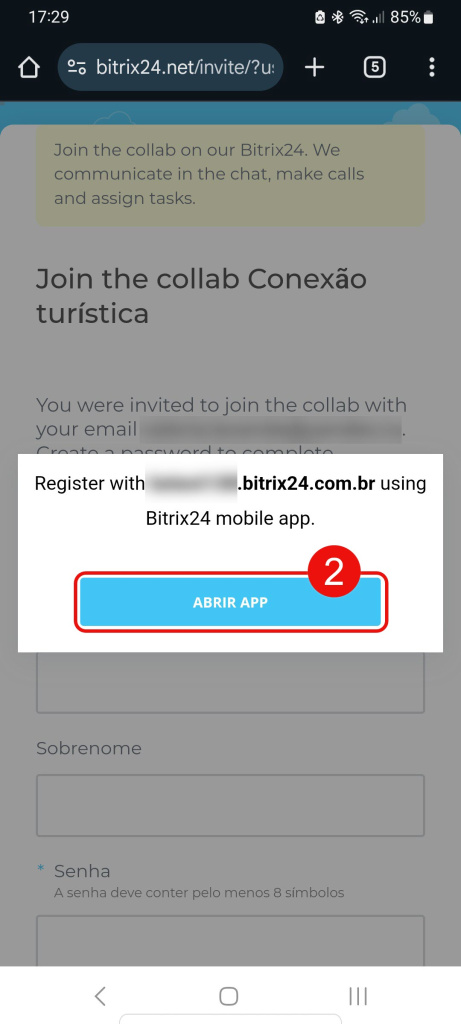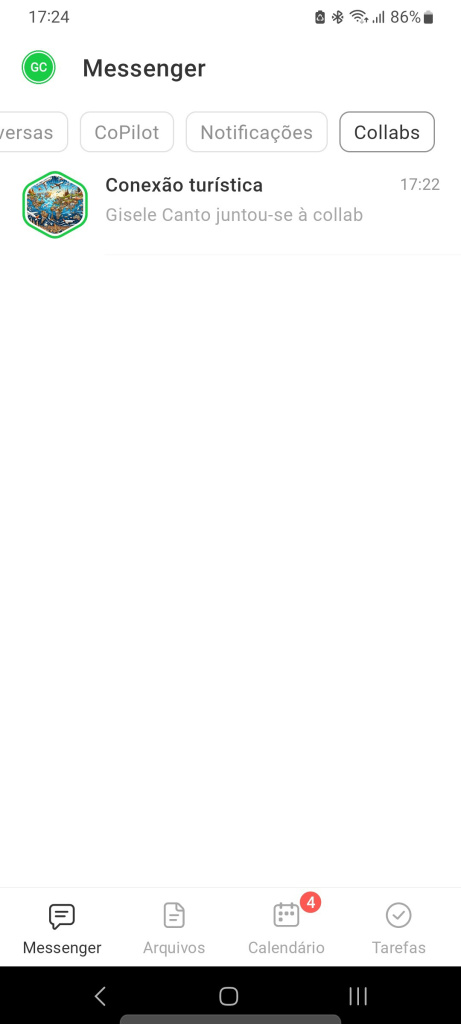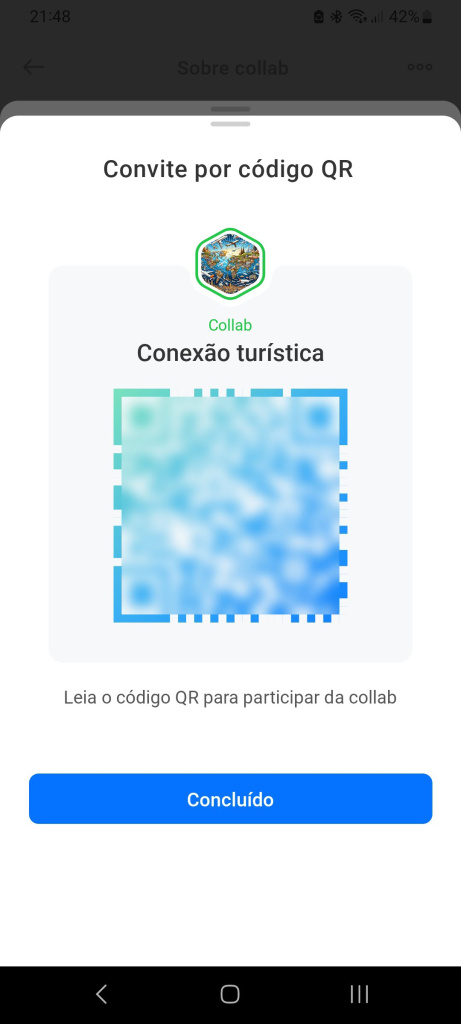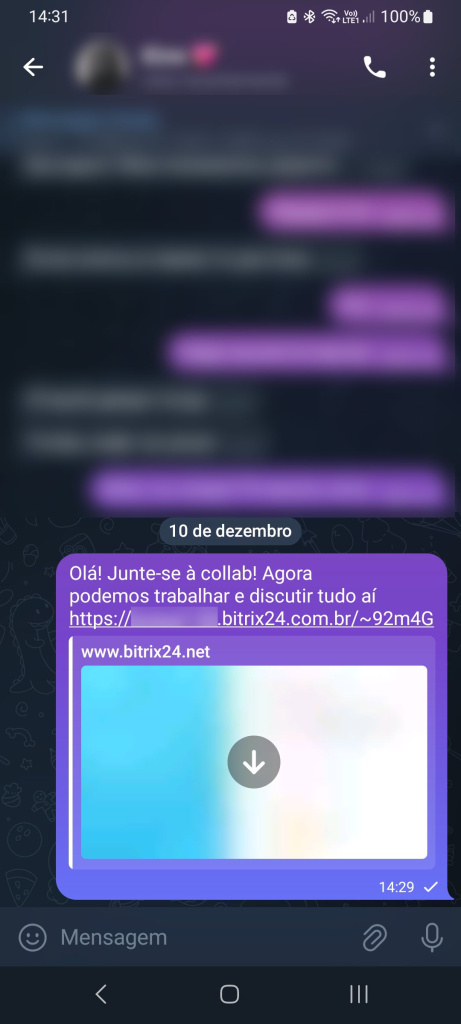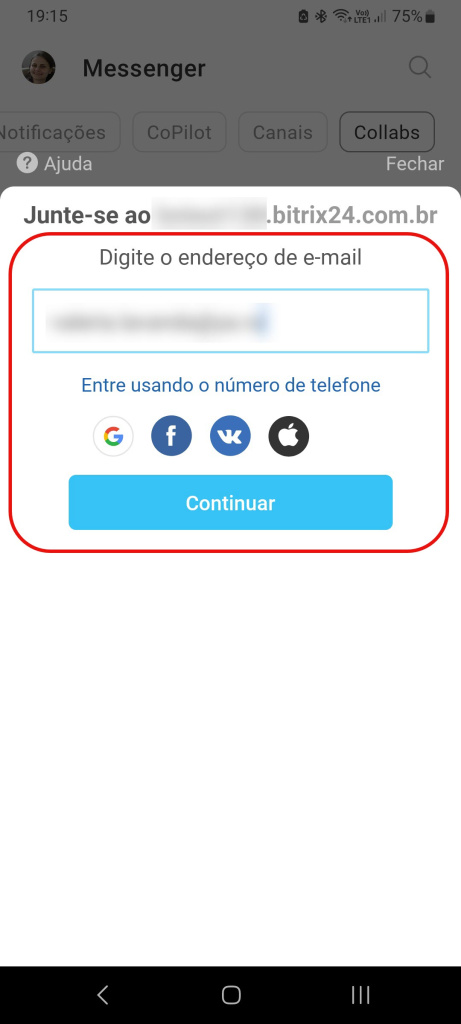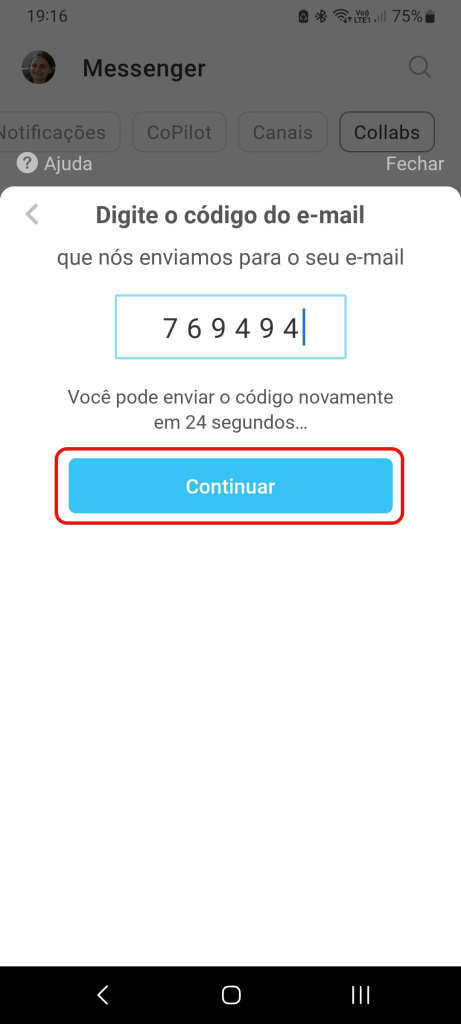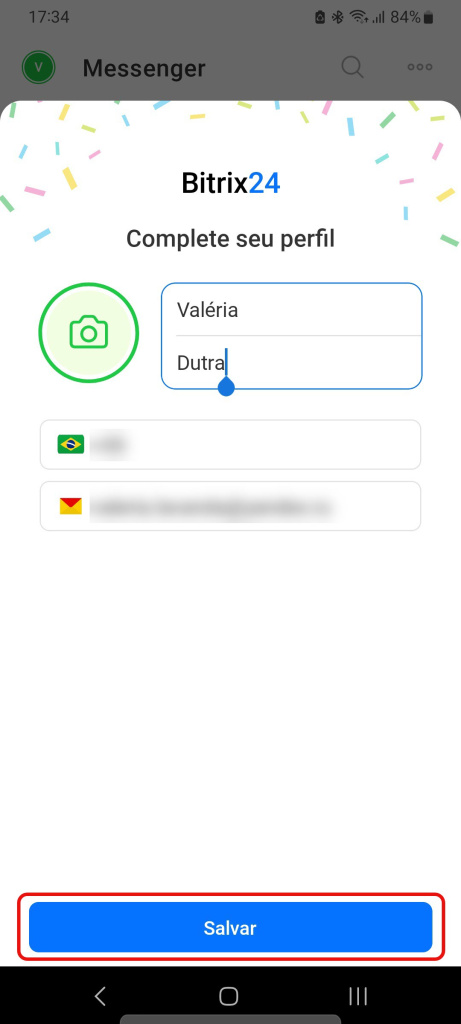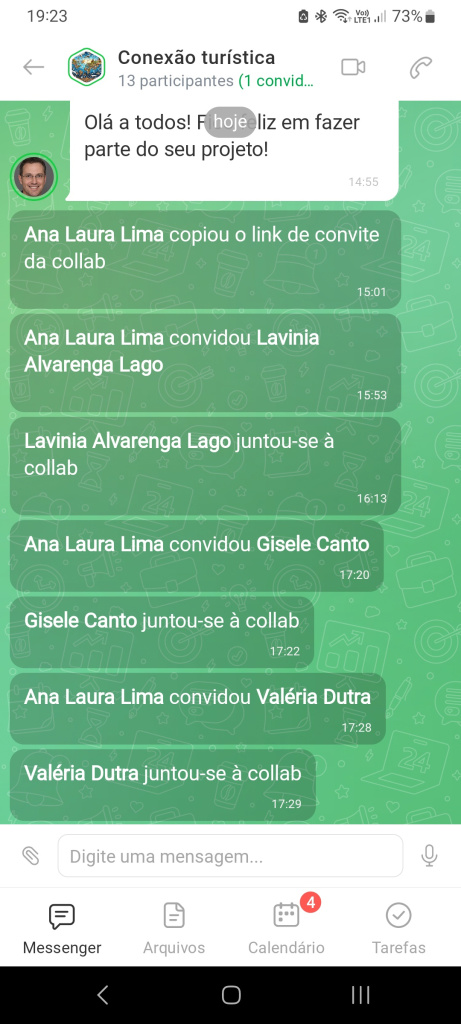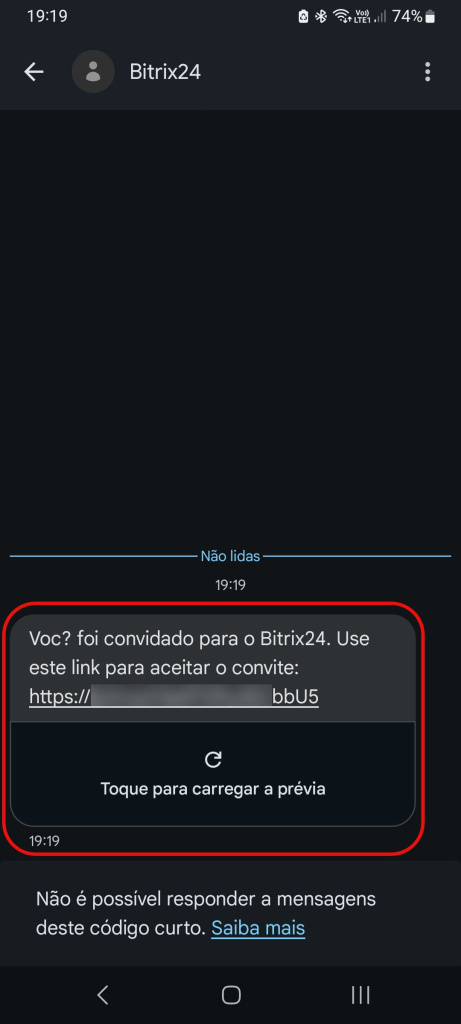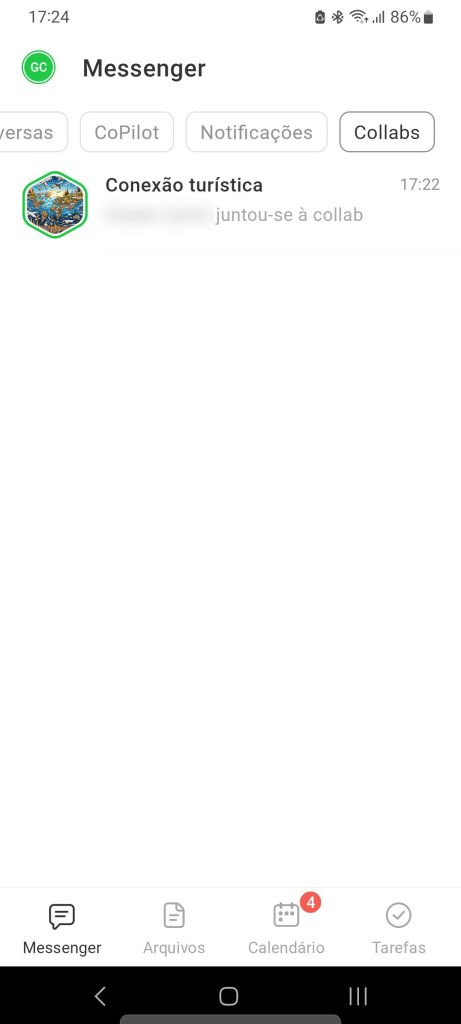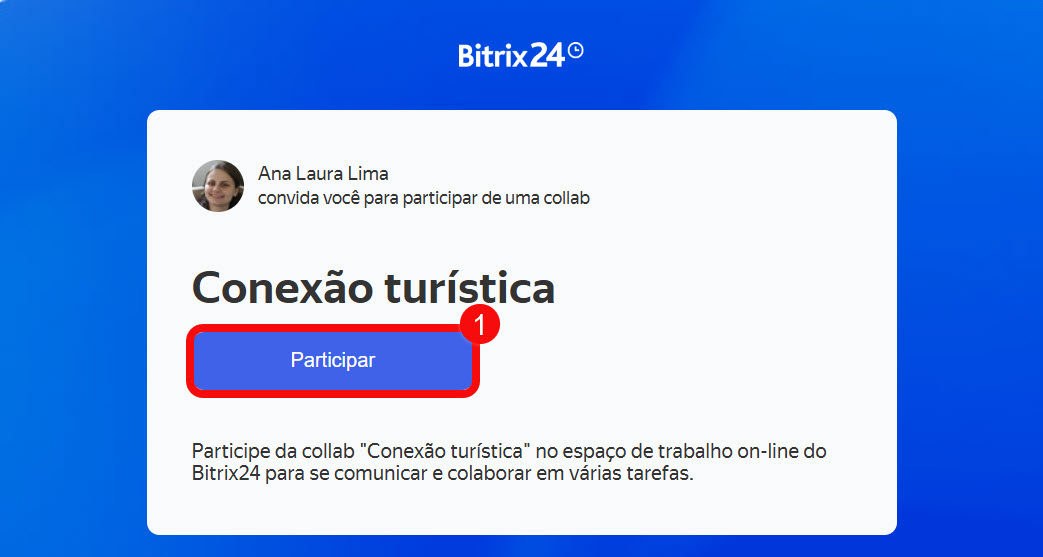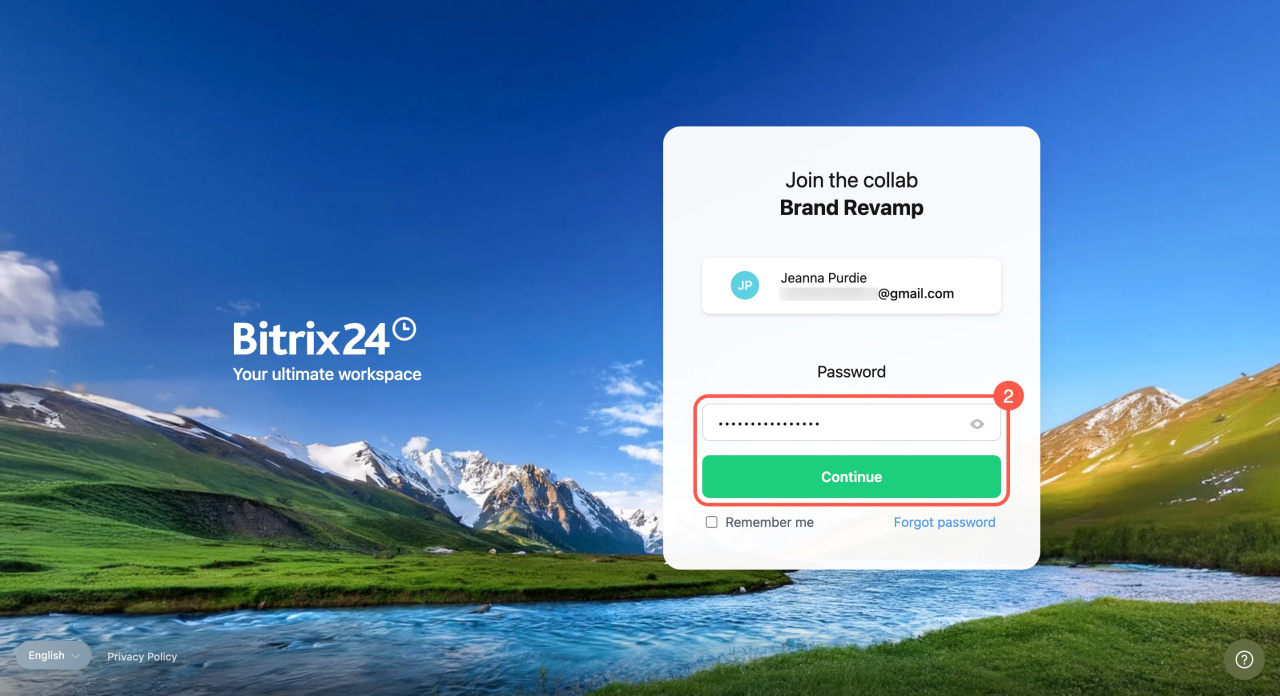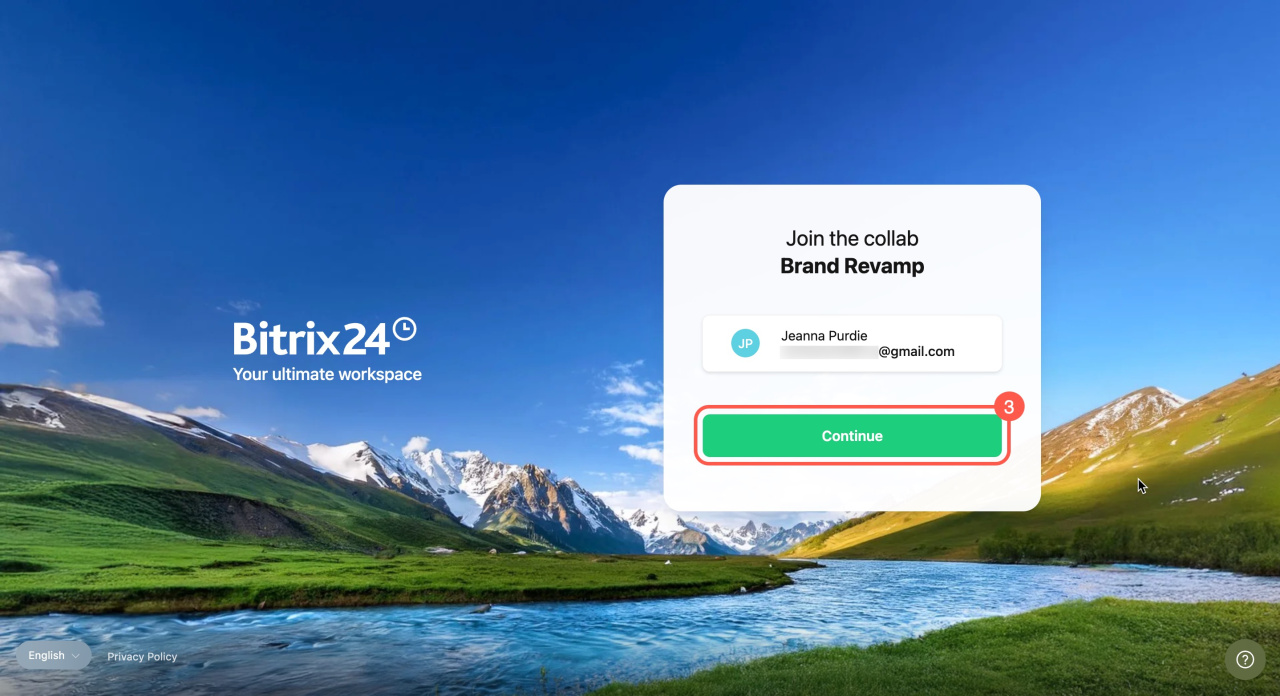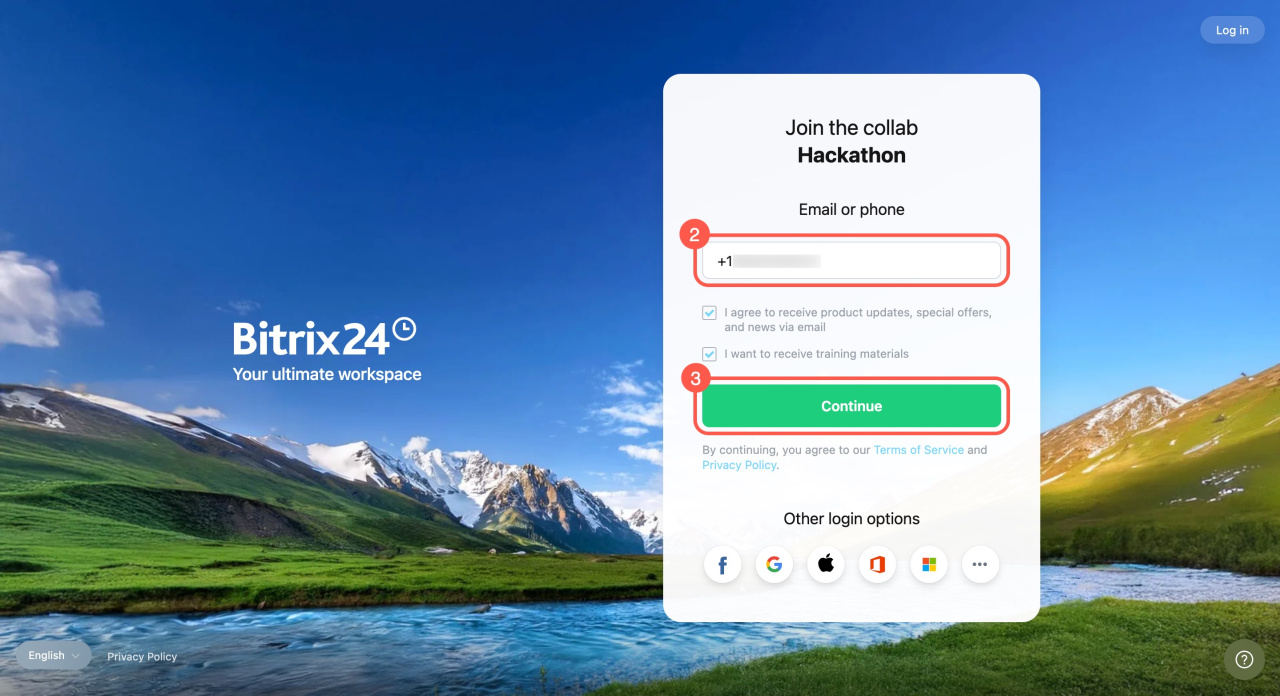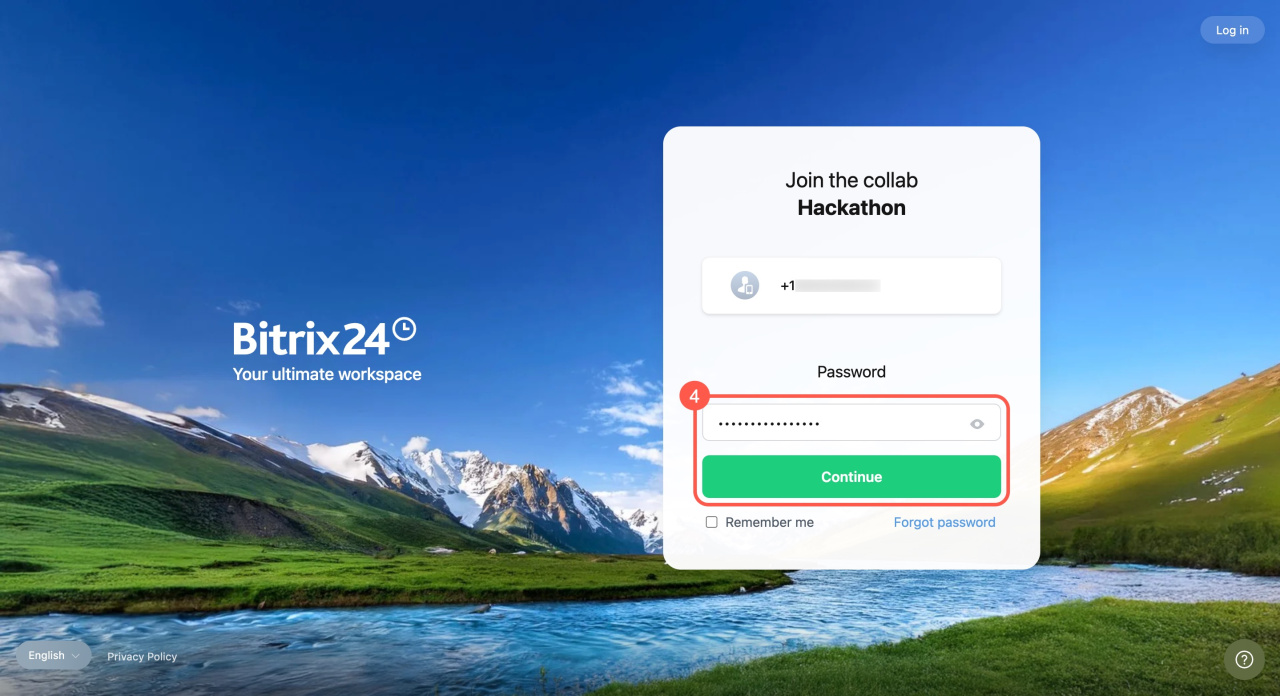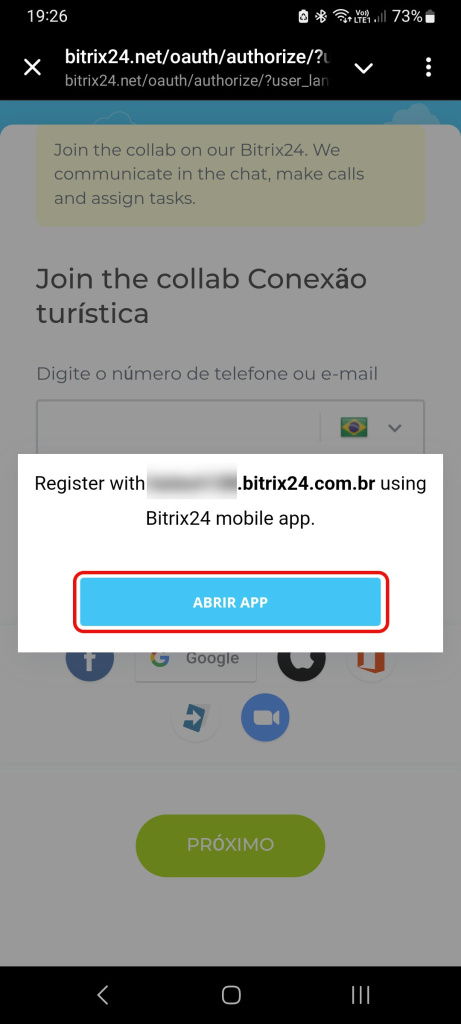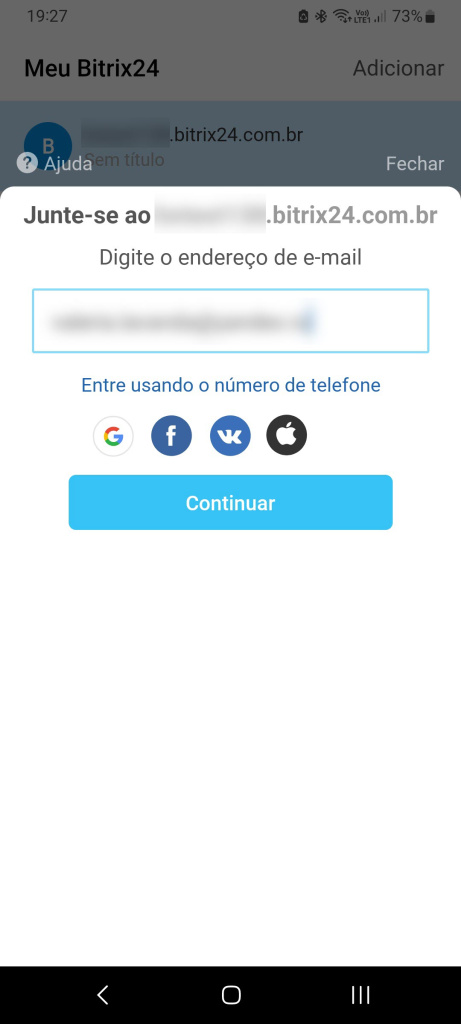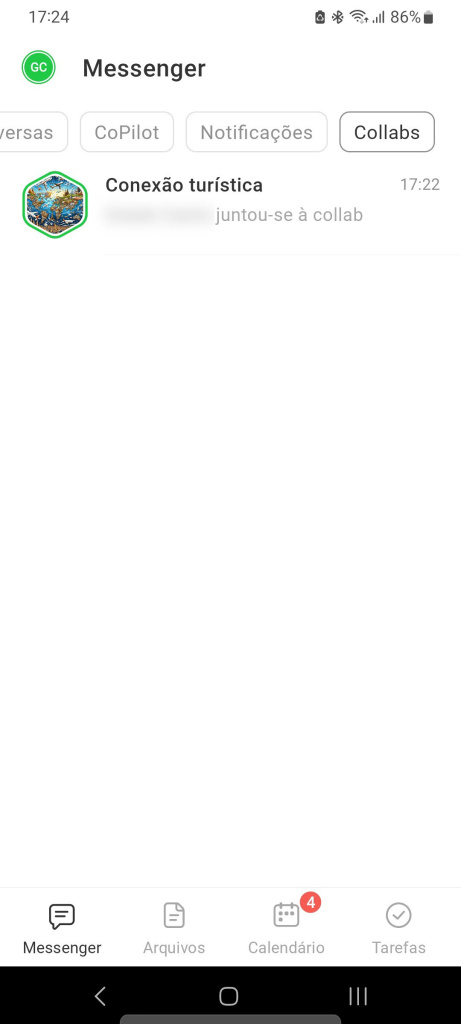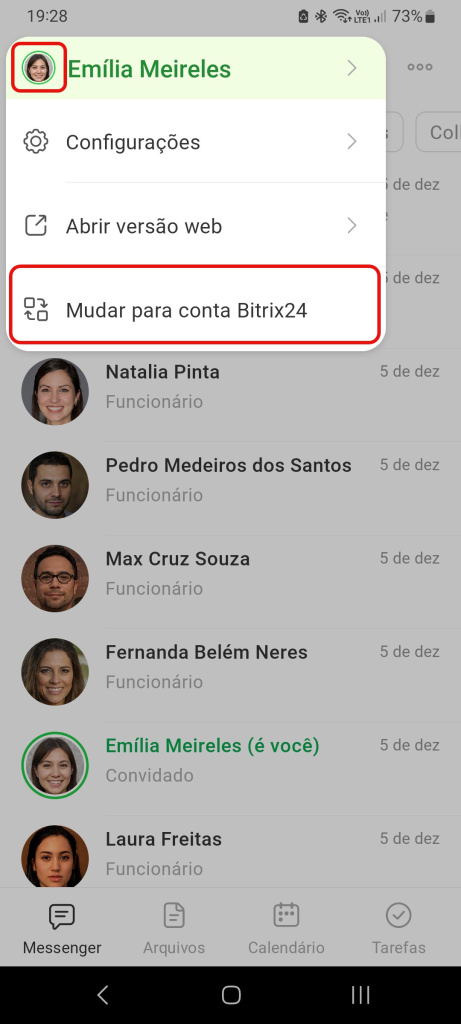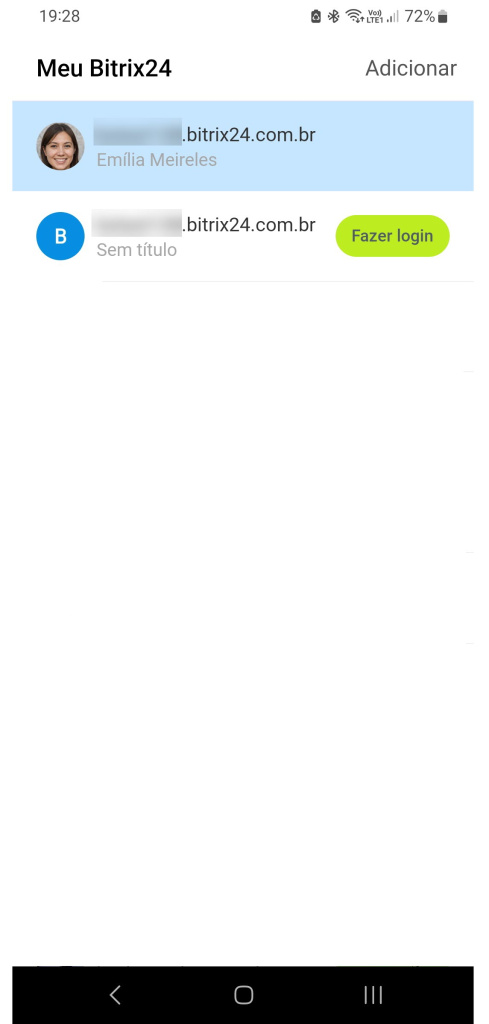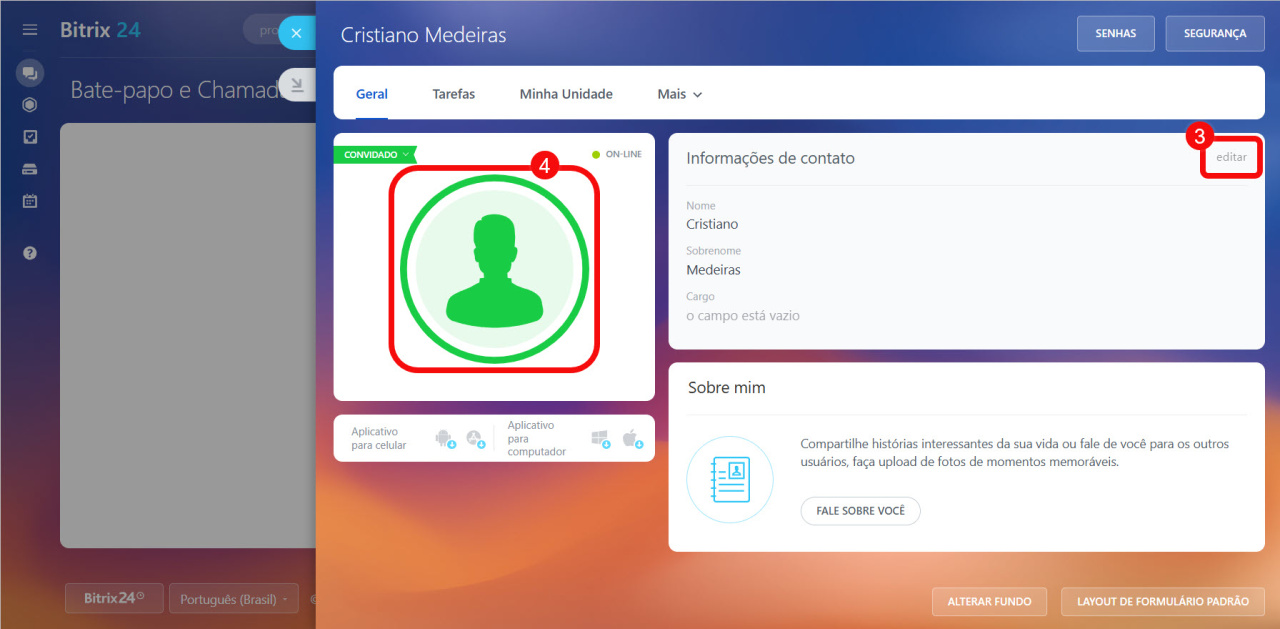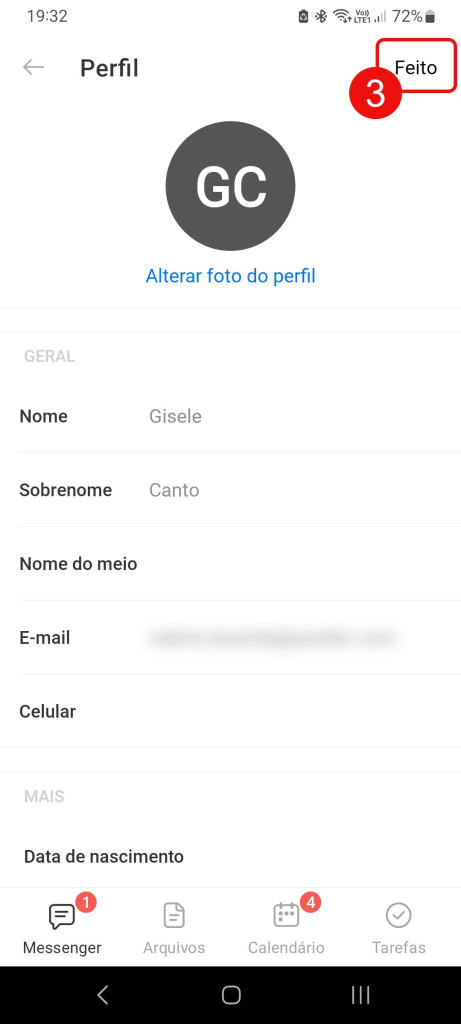Uma collab é um espaço projetado para colaborar com equipes externas e clientes, permitindo a inclusão de colaboradores e convidados.
Assim que o convidado entrar, ele poderá acessar todos os recursos da collab: chat, tarefas, calendário, arquivos e videochamadas.
Começar a trabalhar com Bitrix24 Collabs
Como convidar um funcionário ou convidado à collab
Aplicativo móvel Bitrix24
Este artigo explica como um convidado pode se juntar a uma collab:
Além disso, veja como preencher seu perfil.
Explore nosso guia para obter informações úteis sobre como usar collabs:
Guia de Collabs para convidados
Não tenho perfil no Bitrix24
Você pode receber um convite para uma collab por e-mail, SMS, link ou código QR.
Convite por e-mail
Abra o e-mail de convite e clique em Aceitar o convite.
Registre-se no Bitrix24 criando um perfil com seu nome e sobrenome. Defina uma senha. Depois, clique em Continuar.
Você será redirecionado automaticamente para a collab no Bitrix24.
Para acessos futuros, use o e-mail e a senha que registrou.
Convite por link
Clique no link de convite.
Registre-se no Bitrix24, por exemplo, usando seu número de telefone. Clique em Continuar.
Criar uma conta do Bitrix24
Preencha seus dados, crie uma senha e clique em Continuar.
Insira o código de confirmação. Clique em Continuar.
Agora você pode trabalhar na collab do Bitrix24.
Convite por e-mail
Abra o e-mail de convite e toque no botão Participar > Abrir app.
Você ingressará automaticamente na collab.
Convite por link ou código QR
Toque no link de convite ou escaneie o código QR com a câmera do seu smartphone.
Toque em Abrir app. Escolha um método de registro, como o e-mail.
Revise o acordo e toque em Continuar. Insira o código do e-mail e toque em Continuar novamente.
Forneça seu nome e sobrenome para que outros participantes possam ver seus dados de contato, e toque em Salvar. Agora você pode trabalhar na collab do Bitrix24.
Convite por número de telefone
Abra o SMS com o convite e toque no link. Selecione Abrir o aplicativo.
Você ingressará automaticamente na collab.
Tenho um perfil no Bitrix24
Você pode se juntar a uma collab através de e-mail, SMS, link ou código QR.
Convite por e-mail
Abra o e-mail de convite e clique em Participar.
Insira sua senha de Bitrix24 Network para acessar sua conta. Clique em Continuar. Clique em Continuar.
Perfil de Bitrix24 Network
Agora você pode trabalhar na collab
Convite por link ou código QR
Clique no link de convite ou escaneie o código QR.
Digite seu login e senha.
Você pode começar a trabalhar na collab.
Convite por e-mail
Abra o e-mail de convite e toque no botão Aceitar o convite > Abrir o aplicativo.
Você entrará automaticamente na collab.
Convite por link ou código QR
Toque no link de convite ou escaneie o código QR.
Toque em Abrir o aplicativo. Insira seu e-mail ou selecione uma rede social.
Insira sua senha e toque em Continuar. Você se juntará automaticamente aa collab.
Convite por número de telefone
Abra o SMS com o convite e toque no link. O Bitrix24 irá conectá-lo automaticamente à collab.
Como mudar de conta e acessar outro Bitrix24
No aplicativo móvel, você pode alternar entre diferentes contas do Bitrix24 se tiver várias.
- Toque no seu avatar no canto superior esquerdo.
- Selecione Trocar conta Bitrix24.
- Toque no botão Iniciar sessão ao lado da conta desejada.
Como preencher o perfil
Ao se juntar a uma collab, você pode atualizar seu perfil.
Destaques
- Uma collab é um espaço projetado para colaborar com equipes externas e clientes, permitindo a inclusão de colaboradores e convidados.
- Assim que o convidado entrar, ele poderá acessar todos os recursos da collab: chat, tarefas, calendário, arquivos e videochamadas.
- As collabs estão disponíveis tanto na versão web quanto no aplicativo móvel do Bitrix24. Para trabalhar do seu smartphone, baixe o aplicativo.
- Você pode receber um convite para uma collab por e-mail, SMS, link ou código QR.